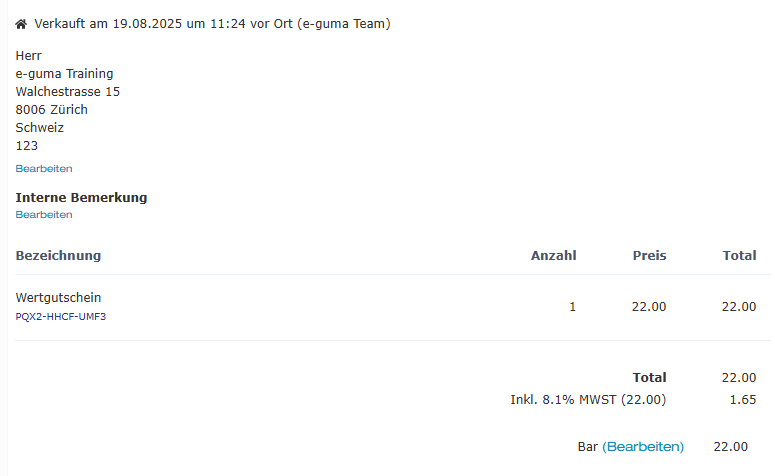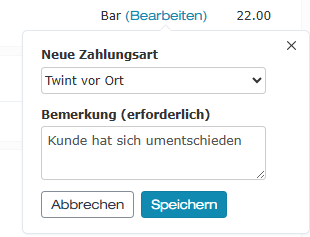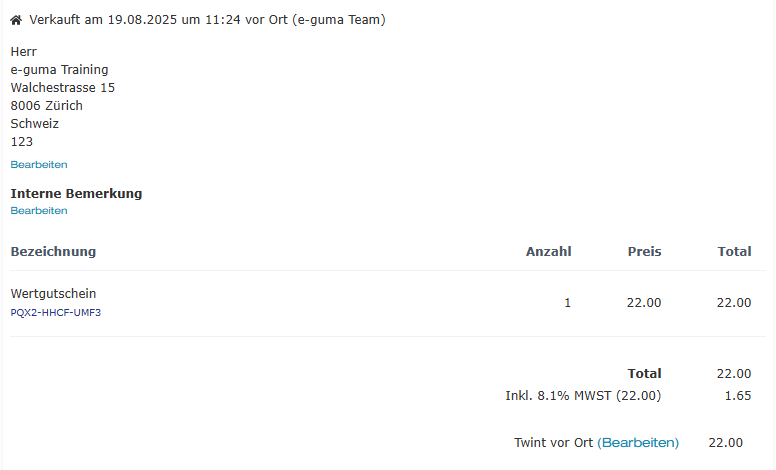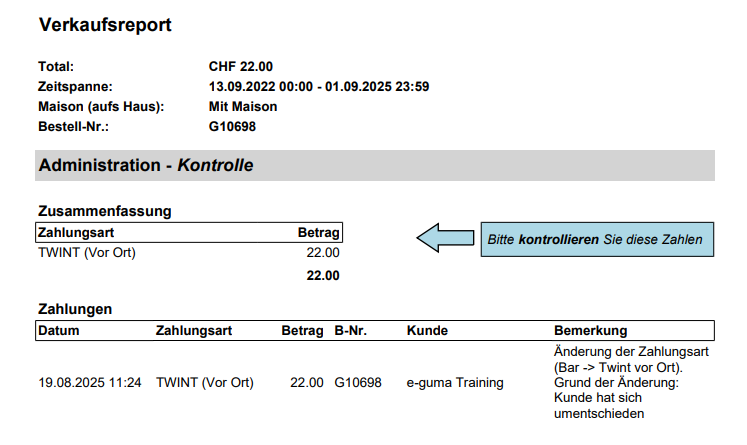Zahlungsart anpassen
In diesem Artikel erfahren Sie, wie Sie die Zahlungsart eines Gutscheins anpassen können.
In diesem Artikel
Benutzerrechte
Damit Sie die Zahlart anpassen können, müssen Sie über das Recht Gutscheinsystem -> Verwaltung verfügen. Falls Ihr Benutzerkonto nicht über das nötige Recht verfügt, wenden Sie sich bitte an Ihren internen e-guma Administrator.
Vor Ort Zahlungen
- 1
- Wählen Sie im Menü des e-guma Gutscheinsystems Gutscheine -> Bestellungen.
-
Falls die Bestellverwaltung in Ihrem Mandanten noch nicht verfügbar ist, kontaktieren Sie uns bitte, damit wir die Aktivierung vornehmen können. - 2
- Klicken Sie auf eine Bestellung, damit Sie auf die Detailansicht gelangen.
- 3
-
Klicken Sie bei der Zahlungsart auf Bearbeiten.
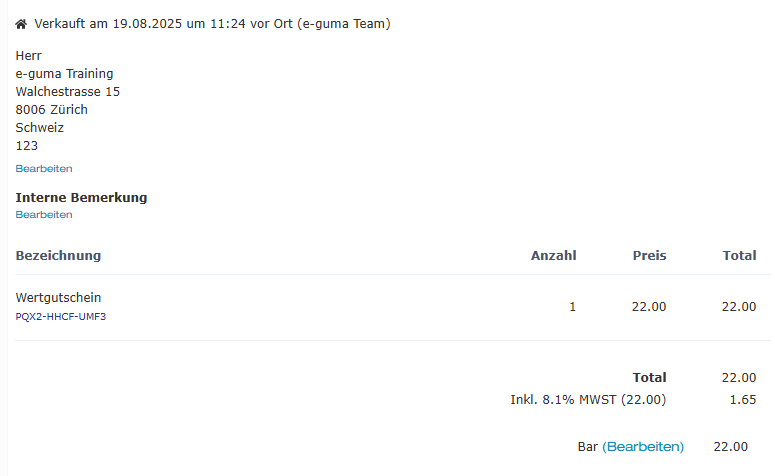
- 4
-
Geben Sie die neue Zahlungsart sowie eine Bemerkung ein, weshalb Sie die Zahlungsart ändern und klicken Sie auf Speichern.
Enthält eine Bestellung mehrere Gutscheine, wird die Zahlungsart bei allen Gutscheinen angepasst. 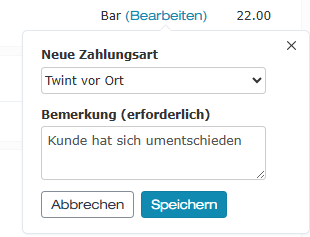
- 5
-
Die neue Zahlungsart wird in der Detailansicht angezeigt.
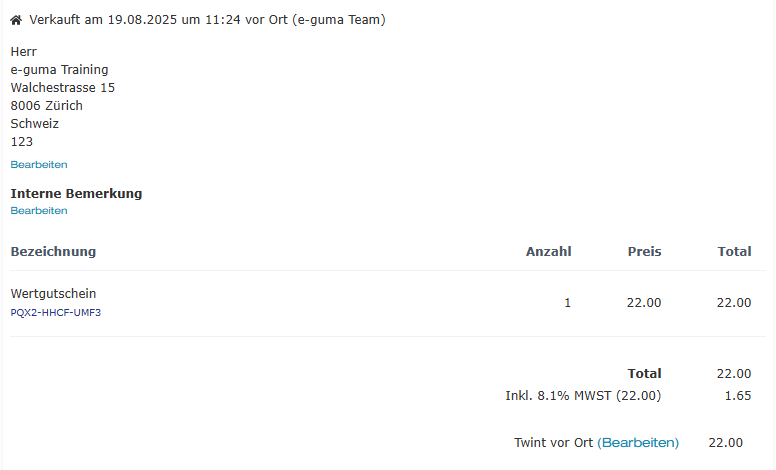
- 6
-
Im Verlauf wird ein neuer Eintrag hinzugefügt.

- 7
-
Im Verkaufsreport wird die Gutscheinbestellung am Tag des Verkaufs mit der neuen Zahlungsart aufgeführt.
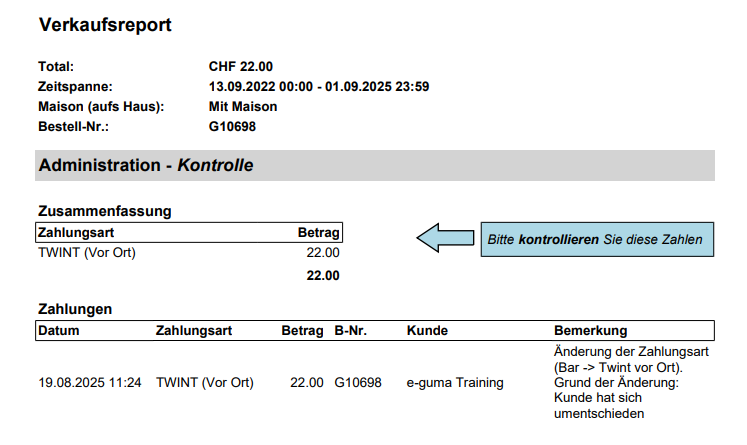
Diese Zahlungsarten können nicht angepasst werden
Bei Bestellungen mit mehreren Zahlungsarten oder mit der Zahlart Rechnung oder Maison kann die Zahlungsart nicht geändert werden. Bitte kontaktieren Sie das e-guma Support-Team.
Online Zahlungen
Zahlungen mit der Kreditkarte im Onlineshop erfolgen direkt in Echtzeit. Dies ist der Grund, weshalb bei Online-Bestellungen die Zahlungsart nicht geändert werden kann.

Eingelöste Gutscheine
Sobald ein Gutschein einer Bestellung eingelöst wurde, kann die Zahlungsart nicht mehr geändert werden.